iTunes-Downloads langsam: Gründe und Lösungen
Sie haben mit der langsamen Arbeitsweise von iTunes zu kämpfen? Kein Grund zur Sorge. Hier werden wir Sie anleiten, um aus diesem Problem herauszukommen, warum iTunes so langsam ist.

Oct 15, 2025 • Archiviert an: Gerätedaten verwalten • Bewährte Lösungen
iTunes ist ein wunderbarer Medienmanager, der von Apple Inc. entwickelt wurde. Es handelt sich um eine Art von Anwendung, die zur Verwaltung Ihrer mobilen Medien verwendet wird. Als offizielle Musikquelle von Apple hat iTunes seine Popularität von Tag zu Tag gesteigert. Es fügt immer wieder neue und wunderbare Funktionen hinzu, die die Benutzer verführen. Das Problem entsteht jedoch zu dem Zeitpunkt, an dem die Benutzer anfangen, die Schwierigkeiten im Umgang mit dem langsamen iTunes zu spüren und sich daher zu fragen beginnen, warum iTunes so langsam ist. Warum funktioniert es langsam mit Windows? Und warum hängt es nach dem Upgrade so oft?
Hier haben wir uns bemüht, Ihr Problem im Umgang mit iTunes und seinen Diensten zu lösen. Wir stellen Ihnen ein Reparatur-Tool und 12 Möglichkeiten zur Beschleunigung von iTunes zur Verfügung, damit Sie Ihre Musik, Videos und vieles mehr mit iTunes genießen können, ohne sich um die Verzögerung der Lade- und Download-Geschwindigkeit zu kümmern.
Ein iTunes-Reparatur-Tool, damit iTunes schneller läuft
iTunes wird langsamer und langsamer? Häufige Ursachen können sein: (a) Es sind viele iTunes-Systemdateien gestapelt, die die Systemleistung ernsthaft beeinträchtigen, (b) Unbekannte beschädigte iTunes-Komponenten beeinträchtigen die Verbindung zwischen iTunes und iPhone und (c) Unbekannte Probleme treten bei der Synchronisierung des iPhone mit iTunes auf.
Sie müssen iTunes-Probleme in den 3 Aspekten diagnostizieren und beheben (falls nötig), um das Problem zu beheben, wenn iTunes langsam läuft.

Dr.Fone - iTunes Reparatur
Bestes Tool zur Diagnose und Behebung von Problemen, die iTunes langsam laufen lassen
- Diagnostizieren Sie alle Komponenten von iTunes, bevor Sie Probleme beheben.
- Beheben Sie alle Probleme, die die iTunes-Verbindung und -Synchronisierung beeinträchtigen.
- Behebt Probleme, die iTunes langsam laufen lassen, ohne bestehende Daten zu beeinträchtigen.
- Reparieren Sie iTunes-Komponenten sauber in wenigen Minuten.
Führen Sie die folgenden Schritte aus, damit Ihr iTunes in wenigen Minuten schnell läuft:
- Laden Sie das iTunes-Diagnose- und Reparaturprogramm herunter. Starten Sie es und Sie können den folgenden Bildschirm sehen.

- Klicken Sie in der Hauptoberfläche auf "Systemreparatur" in der ersten Reihe der Optionen. Wählen Sie dann "iTunes-Reparatur".

- iTunes-Verbindungsprobleme beheben: Klicken Sie auf "iTunes-Verbindungsprobleme reparieren", um die Verbindung zwischen Ihrem iPhone und iTunes zu diagnostizieren. Die Diagnoseergebnisse werden in Kürze angezeigt. Beheben Sie die Verbindungsprobleme, falls vorhanden.
- iTunes-Synchronisationsprobleme beheben: Klicken Sie auf "iTunes-Synchronisationsfehler reparieren", um zu prüfen, ob Ihr iPhone korrekt mit iTunes synchronisiert wird. Sehen Sie sich die Diagnoseergebnisse an, wenn es eine Warnung gibt.
- iTunes Fehler reparieren: In diesem Schritt werden alle Probleme mit den iTunes-Komponenten behoben. Klicken Sie auf "iTunes Fehler reparieren", um die Probleme mit den iTunes-Komponenten zu überprüfen und zu beheben.
- iTunes-Fehler im erweiterten Modus beheben: Wenn es Probleme gibt, die nicht behoben werden können, sollten Sie sich für den erweiterten Reparaturmodus entscheiden, indem Sie auf "Erweiterte Reparatur" klicken.

Nach all diesen Schritten wird Ihr iTunes merklich beschleunigt. Probieren Sie es einfach aus.
12 Schnellreparaturen, damit iTunes schneller läuft
Tipp 1: Löschen von unbenutzten Wiedergabelisten
iTunes erstellt intelligente Wiedergabelisten nach Ihren Musikspezifikationen und aktualisiert sie von Zeit zu Zeit. Manchmal nehmen unbenutzte Wiedergabelisten viel Speicherplatz ein und beanspruchen die Systemressourcen. Sie können also solche unbenutzten intelligenten Wiedergabelisten löschen, um iTunes zu beschleunigen:
- iTunes öffnen
- Wählen Sie die Wiedergabeliste und klicken Sie mit der rechten Maustaste darauf
- Klicken Sie auf Löschen
- Vor dem Löschen bittet es um die Bestätigung des Löschvorgangs. Klicken Sie auf Löschen
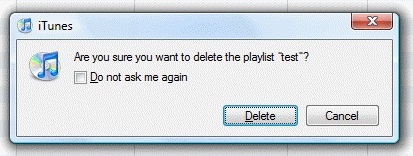
Vergewissern Sie sich vor dem Löschen, dass Sie es auch wirklich wollen, da durch das Löschen die intelligente Wiedergabeliste dauerhaft entfernt wird.
Tipp 2: Entfernen der Spalte, die nicht benötigt wird
In iTunes gibt es unter Wiedergabeliste eine Reihe von Spalten, von denen einige nicht wichtig sind, aber Platz wegnehmen. Diese nicht verwendeten Spalten und Daten nehmen eine große Menge an Daten auf und verlangsamen so die Verarbeitung von iTunes. Sie können sie entfernen, um Platz zu schaffen. Das Verfahren ist einfach.
- iTunes öffnen
- Klicken Sie mit der rechten Maustaste auf den oberen Rand der Spalte
- Deaktivieren Sie sie, um sie zu entfernen
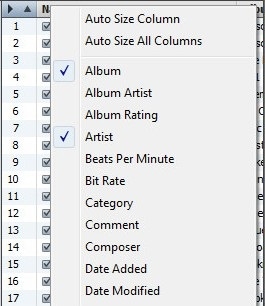
Tipp 3: Löschen Sie den Cache-Speicher
Der Besuch von iTunes-Onlineshops für Musik, Videos, TV-Sendungen, etc. erzeugt einige temporäre Dateien, die im Cache gespeichert werden. Das Problem tritt dann auf, wenn der Cache-Speicher beschädigt wird, was dazu führen kann, dass iTunes langsam arbeitet und manchmal auch Fehlermeldungen ausgibt. Um diesen Fehler zu vermeiden, können Sie den Cache-Speicher löschen.
- iTunes
- Bearbeiten
- Einstellungen
- Wählen Sie die Option Erweitert
- Klicken Sie bei 'iTunes Store Cache zurücksetzen' auf 'Cache zurücksetzen'.
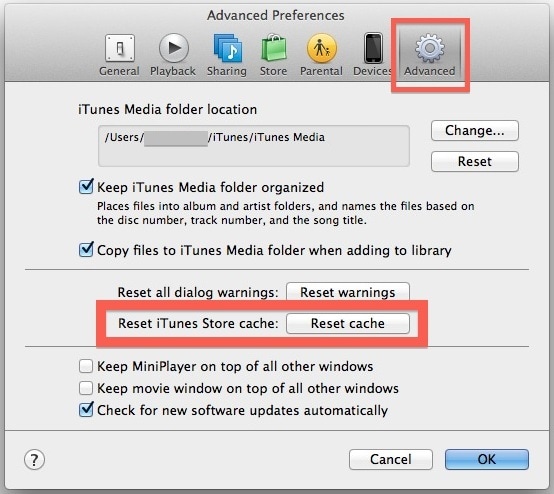
Tipp 4: Automatische Downloads ausschalten
Sobald Ihr Gerät mit dem Internet verbunden ist, beginnt die automatische Download-Funktion mit dem Herunterladen von neuen Updates und dem zuvor gesuchten Verlauf. Dadurch werden Ressourcen und Daten verbraucht, wodurch iTunes langsam läuft. Sie müssen diese Funktion deaktivieren, um die Effizienz zu verbessern. Die Schritte lauten wie folgt:
- iTunes starten
- Bearbeitungsmenü auswählen
- Einstellungen
- Store Optionen
- Deaktivieren Sie die Optionen für automatische Downloads
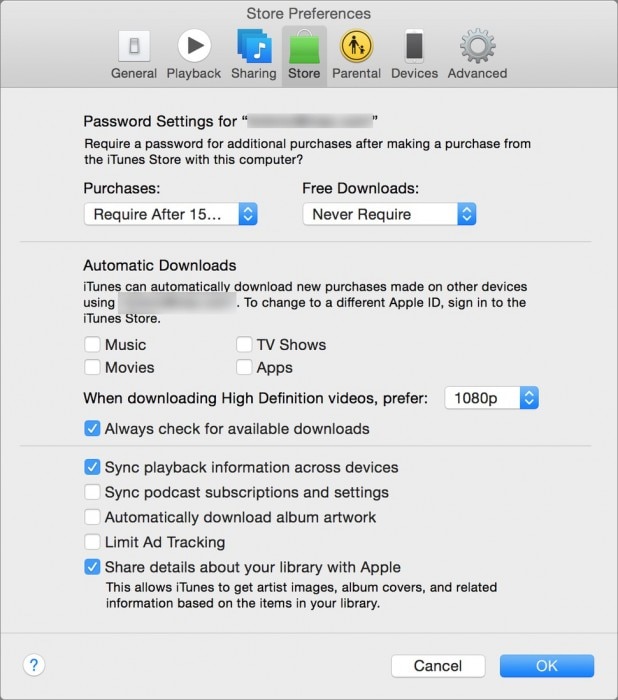
Tipp 5: Deaktivieren der automatischen Synchronisierungsfunktion
Wenn Sie Ihr Gerät mit dem Computer verbinden, synchronisiert iTunes Ihre Daten automatisch. Wir wollen nicht die ganze Zeit Daten synchronisieren. Diese Funktion von iTunes macht die Arbeit langsam. Nun, dafür haben Sie eine Lösung. Sie können diese Funktion mit einigen einfachen Schritten deaktivieren.
- iTunes öffnen
- Klicken Sie auf Präferenzen
- Klicken Sie auf Geräte
- Klicken Sie auf - Verhindern Sie die automatische Synchronisierung von iPods, iPhones und iPads
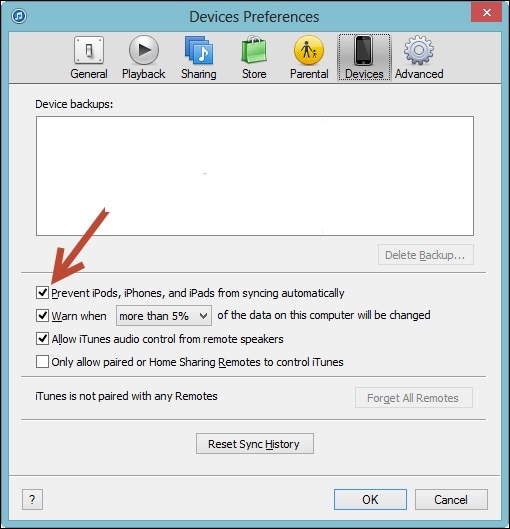
Tipp 6: Genius-Funktion ausschalten
Die Genius-Funktion von iTunes wird verwendet, um die Daten zu entdecken, die wir benutzen, zu verfolgen, welche Art von Musik Sie hören, verschiedene Parameter zu vergleichen und um dann die gesammelten Daten Ihrer Musik-Bibliothek an Apple zu senden. Dadurch werden verschiedene Ressourcen von iTunes in Anspruch genommen, was die Verarbeitung von iTunes verlangsamt. Wir können diese Funktion deaktivieren, damit sie keine Daten an Apple sendet, indem wir bestimmte Schritte ausführen.
- iTunes
- Klicken Sie auf die Store Option
- Genius-Funktion ausschalten
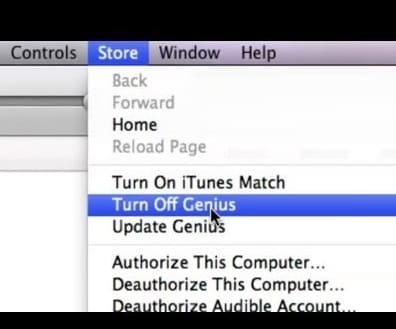
Tipp 7: Wiederholte Textnachrichten
Beim Navigieren durch verschiedene Funktionen in iTunes stößt man auf eine kurze Textmeldung "Diese Meldung nicht mehr anzeigen". Manchmal erscheint diese Meldung mehrmals, was zu Verzögerungen bei der Auswahl oder Ausführung der Aufgabe in iTunes führt. Wenn Sie eine solche Nachricht erhalten haben, überprüfen Sie sie, damit die Nachricht nicht erneut erscheint.
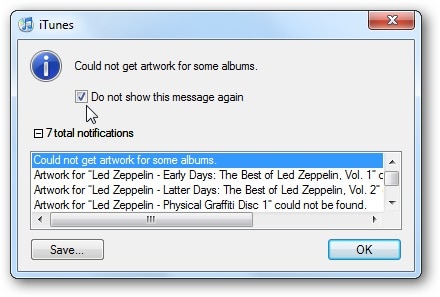
Tipp 8: Nicht genutzte Dienste löschen
iTunes wird von zahlreichen Diensten überflutet. Einige sind nützlich, aber nicht alle. Wie z.B. Podcast-Abonnement, Wiedergabeinformationen, eine Option wie "Meine Bibliothek freigeben", etc. Diese unnötigen Dienste verlangsamen die Verarbeitung von iTunes. Es ist daher erforderlich, sie rechtzeitig zu löschen, um Störungen zu vermeiden.
- iTunes öffnen
- Bearbeitung auswählen
- Klicken Sie auf Präferenzen
- Klicken Sie auf Store
- Deaktivieren Sie unnötige Optionen wie Podcast-Abonnement synchronisieren

Tipp 9: Einstellungsfenster ist während der Songkonvertierung erforderlich
Sie werden feststellen, dass sich der Konvertierungsprozess nach einer gewissen Zeit verlangsamt, wenn Sie Lieder in das ACC-Format konvertieren, was auf die Aktualisierung der Benutzeroberfläche zurückzuführen ist. Um eine solche Verlangsamung zu vermeiden, müssen Sie das Einstellungsfenster während des Konvertierungsvorgangs geöffnet lassen; dadurch wird iTunes daran gehindert, seine Benutzeroberfläche zu aktualisieren.
- iTunes öffnen
- Bearbeitungsmenü auswählen
- Einstellungen öffnen (bis die Konvertierung läuft)
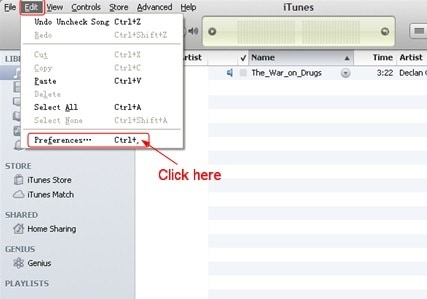
Tipp 10: Prüfen Sie, ob eine alte Sicherung vorhanden ist
Oftmals sichern wir die Lieder und vergessen sie nach einiger Zeit, was den Speicherplatz des Geräts beansprucht. Es ist also an der Zeit, zu prüfen, ob es ein Backup gibt, das nicht verwendet wird. Dazu müssen Sie die iTunes-App öffnen und den Schritten folgen.
- iTunes Menü auswählen
- Präferenzen auswählen
- Geräte auswählen
- Liste der angezeigten Sicherungen
- Wählen Sie aus, was Sie löschen möchten
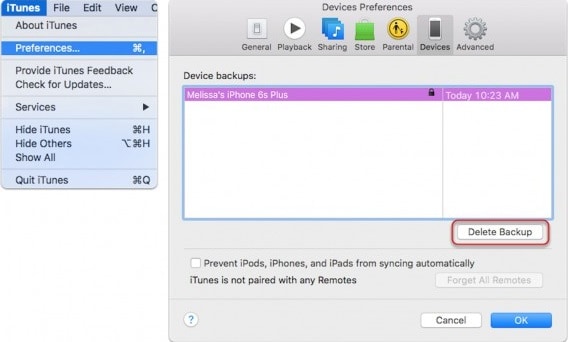
Dadurch werden die alten Sicherungsdateien gelöscht. Diese ist derzeit nicht in Gebrauch.
Tipp 11: Löschen von doppelten Dateien
iTunes enthält eine Reihe von Dateien mit unterschiedlichen Funktionen. Aber wir müssen unsere Dateielemente im Auge behalten. Es besteht die Möglichkeit, dass einige Dateien dupliziert werden, was das System verlangsamt und den Speicherplatz von iTunes beansprucht. Zum Löschen sind folgende Schritte erforderlich:
- iTunes öffnen
- Auf Datei klicken
- Meine Bibliothek auswählen
- Klicken Sie auf Duplikate anzeigen
- Rechtsklick auf den zu löschenden Song
- Klicken Sie auf OK, um den Löschvorgang zu bestätigen.
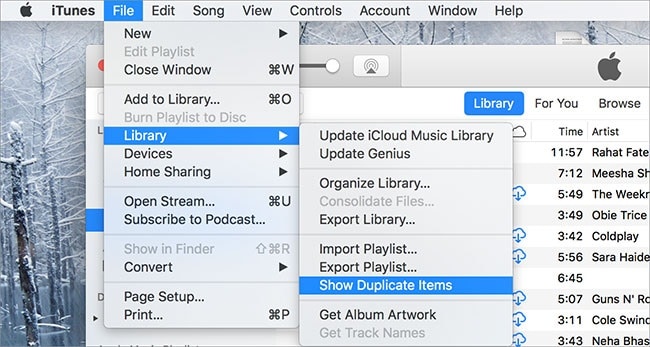
Den weiteren Ablauf können Sie auf der Apple Support Seite einsehen.
Tipp 12. Alternative zu iTunes
Obwohl wir mit iTunes seit vielen Jahren vertraut sind, machen es einem manche Probleme schwer, es zu verwenden. Deshalb schlagen wir hier eine Alternative dazu vor. Das Verwalten und Synchronisieren von mobilen Daten kann mit Dr.Fone - Telefon-Verwaltung (iOS) ganz einfach werden. Dadurch wird die Belastung durch die langsame Verarbeitung verringert und das Medienerlebnis wird einfacher und umfassender.

Diese Schritte werden Ihnen sicherlich helfen, das Problem der langsamen Geschwindigkeit von iTunes mit Windows und Ihrem Gerät zu lösen. So wird Ihre Erfahrung mit iTunes besser und Sie müssen sich nicht mehr die Frage stellen, warum iTunes langsam ist, denn Sie haben jetzt schon die Antwort. Ich hoffe, dass dieser Artikel Ihnen geholfen hat, die richtigen Lösungen zu finden.
























Julia Becker
staff Editor